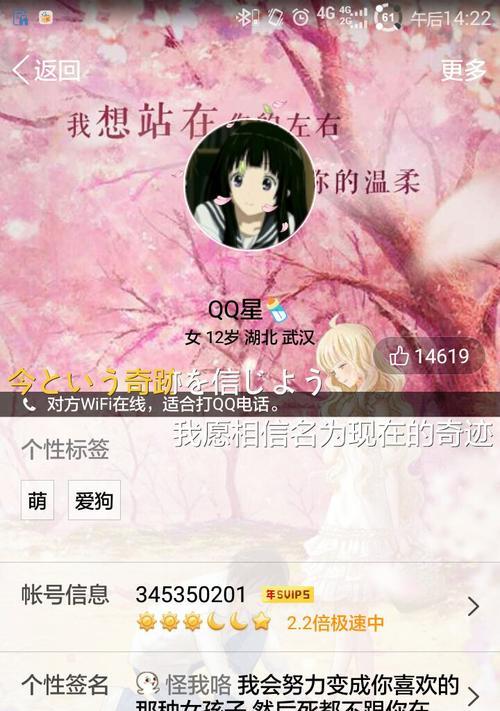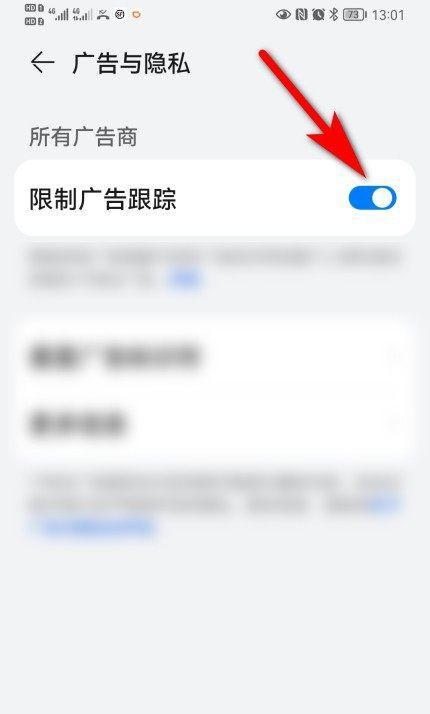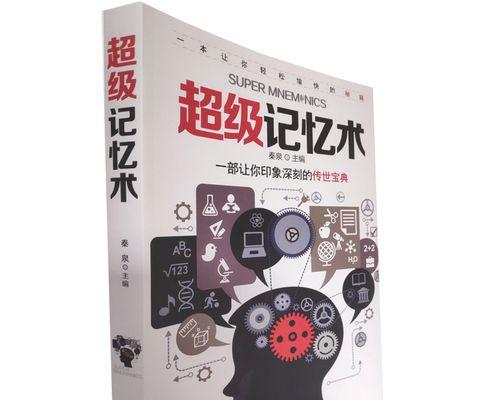怎样查自己笔记本电脑型号的配置?详细步骤是什么?
对于一些新手或者不常用电脑的用户,有时候想要了解自己笔记本电脑的配置信息,比如CPU型号、显卡型号、内存容量、硬盘容量等信息,但是却不知道该如何查找。本文将介绍如何查找笔记本电脑的型号以及相关配置信息。

查找笔记本电脑型号的方法
1.通过外包装盒查找
如果你还保留着笔记本电脑的包装盒,在包装盒上通常会标明笔记本的型号和基本配置信息。

2.查找键盘区域
在笔记本电脑的键盘区域一般会标有品牌和型号的标签,这样可以轻松地查找到笔记本的型号。
3.查找背面标签

有些笔记本电脑在背面标有品牌和型号的标签,可以通过翻转笔记本电脑来查找。
4.查找系统信息
在Windows系统中,可以通过在桌面上点击右键,选择“属性”来查看电脑的基本信息,包括品牌、型号、CPU型号等。
5.查找BIOS信息
在开机的时候,可以按下DEL或F2键进入BIOS设置界面,其中会有一些关于电脑硬件和BIOS版本的信息。
6.查找设备管理器
在Windows系统中,可以通过设备管理器查看电脑的硬件配置信息,包括内存、硬盘、显卡、声卡等硬件信息。
7.使用第三方软件
有一些第三方软件可以帮助用户查看电脑的基本配置信息,比如AIDA64、CPU-Z、GPU-Z等。
8.咨询售后服务
如果以上方法都无法找到电脑的型号和配置信息,可以咨询笔记本电脑的售后服务或者品牌客服。
查找笔记本电脑配置信息的方法
1.查找系统信息
在Windows系统中,可以通过在桌面上点击右键,选择“属性”来查看电脑的基本信息,包括处理器、内存等配置信息。
2.查找控制面板
在控制面板中可以查看到更加详细的硬件信息,比如硬盘容量、显示器型号等。
3.使用第三方软件
像AIDA64、CPU-Z等第三方软件可以查看电脑的详细配置信息。
4.使用命令行
可以使用Windows自带的命令行工具来查看电脑的硬件信息,比如通过输入“systeminfo”可以查看系统信息。
5.查找设备管理器
在设备管理器中可以查看到电脑的硬件信息,比如显卡、声卡、网卡等硬件信息。
6.查找BIOS信息
在BIOS设置界面中可以查看电脑的硬件信息和BIOS版本信息。
7.查看硬件工具箱
有些笔记本电脑提供了硬件检测和诊断工具箱,可以通过这个工具箱来查看电脑的硬件信息和状态。
8.查看任务管理器
在任务管理器中可以查看正在运行的程序和系统资源使用情况,比如CPU使用率、内存使用率等。
9.查看磁盘管理
在磁盘管理中可以查看硬盘的分区情况和容量信息。
10.查看设备驱动程序
在设备驱动程序中可以查看设备的驱动程序版本和硬件ID等信息。
11.查看网络连接状态
在网络连接中可以查看电脑的IP地址、子网掩码、网关等网络配置信息。
12.查看显示器设置
在显示器设置中可以查看显示器的分辨率、刷新率和色彩深度等信息。
13.查看声音设置
在声音设置中可以查看音频设备的类型、音量等信息。
14.查看电源选项
在电源选项中可以查看电池的状态、电量和充电状态等信息。
15.查看安装的软件
在控制面板的程序和功能中可以查看已经安装的软件和版本信息。
通过以上介绍,我们可以轻松地查找到笔记本电脑的型号和配置信息,这样不仅方便了我们了解自己的电脑硬件信息,也有助于更好地进行维护和升级。
版权声明:本文内容由互联网用户自发贡献,该文观点仅代表作者本人。本站仅提供信息存储空间服务,不拥有所有权,不承担相关法律责任。如发现本站有涉嫌抄袭侵权/违法违规的内容, 请发送邮件至 3561739510@qq.com 举报,一经查实,本站将立刻删除。
关键词:笔记本电脑
- 冰冻水饺煮不破的秘诀是什么?
- 选电脑时应该关注哪些配置参数?如何根据配置选择合适的电脑?
- 古墓丽影崛起攻略图解在哪里找?如何快速通关?
- 笔记本电脑入门基本知识教程?如何选择适合自己的型号?
- 大明朝的覆灭原因是什么?历史学家如何解读?
- 腐竹怎么凉拌才美味?凉拌腐竹的简单做法是什么?
- 街拍怎么拍好看点?掌握这些技巧让你的照片脱颖而出?
- 手机怎么拍证件照好看?掌握这些技巧轻松拍出专业证件照!
- 电脑突然没声音了怎么办?如何快速恢复正常?
- 打印机驱动在电脑哪里找?如何复制打印机驱动?
妙招大全最热文章
- FPS从100多突然变低到10几,如何解决?(应对突降FPS,提高游戏体验)
- 绕过苹果手机ID锁的激活工具推荐(寻找解决方案,解除苹果手机ID锁限制)
- 电脑开机屏幕不亮的解决方法(解决电脑开机后屏幕无显示的问题)
- 如何彻底清理安卓手机内存(简单操作)
- 联想笔记本自带一键重装系统的使用方法(简单、快速、方便)
- 如何在电脑上安装米家看监控?(详细教程,帮助你实现远程监控)
- 电脑屏幕字迹不清晰处理方法(提高电脑屏幕字迹清晰度的技巧与建议)
- 2024年最新台式电脑处理器性能排行榜(全面解析最新一代台式电脑处理器)
- 发挥最大性能的教程(教你一步步提升N卡性能的关键技巧)
- 恢复Windows7旗舰版出厂设置的方法(一步步教你如何恢复Windows7旗舰版为出厂设置)
- 最新文章
-
- 如何解决打印机显示脱机状态的连接问题(简单操作让打印机恢复正常工作)
- 电脑系统重装教程(一步步教你如何重装电脑系统)
- 2024年最新笔记本电脑配置及价格一览(探索最新笔记本电脑配置和价格)
- 简易指南(详细步骤)
- 口腔溃疡如何快速痊愈(有效措施帮你摆脱口腔溃疡困扰)
- 以蔬菜种植为推荐的丰收之道(打造健康生活的第一步)
- 有效治理屋内小蚂蚁的方案(打造清洁无蚁的家园)
- 避免毛衣起球,保护你的衣物(简单小窍门助你延长毛衣的使用寿命)
- BIOS中设置USB白名单(使用BIOS设置USB白名单)
- 纯靠打怪掉装备的手游激情战斗之旅(独步江湖)
- 掌握获取root权限的技巧(以手把手教你轻松获取root权限)
- 掌握Instagram图片保存的技巧(轻松保存和管理你喜爱的Instagram图片)
- 如何辨别茶叶的优劣(学会这些方法)
- 增强免疫力的5类食物(提高免疫力的关键——营养丰富的食物)
- 探寻普信女的另一种解释(揭开普信女的神秘面纱)
- 热门文章
-
- 神舟战神笔记本电脑质量怎么样?用户评价和常见问题解答?
- 家庭如何投资理财产品?选择适合的理财产品有哪些常见问题?
- 如何运行ISO文件的完整教程(通过虚拟光驱来运行ISO文件)
- 刺客信条2刺客古墓攻略大全在哪里找?如何快速通关?
- 考研调剂的五种方式(如何成功调剂考研志愿——探索五种调剂方式)
- 电脑系统一键还原怎么操作?还原步骤和注意事项是什么?
- 解决电脑开机电源不启动的问题(探索原因并提供解决方案)
- 圣诞贺卡怎么做好看?创意设计与制作技巧大公开!
- 真正不收费的听书软件有哪些?如何找到免费资源?
- 月入3000如何理财最合理?有哪些理财策略适合低收入人群?
- 详解如何清除木马病毒(简单有效的步骤教你彻底摆脱木马困扰)
- 增值税一般纳税人资格查询是什么?如何查询自己的纳税人资格?
- 养老保险计算公式及影响因素解析(揭秘养老保险金计算规则)
- 通过IP地址定位他人位置的技术与隐私问题(揭开IP地址背后的隐私秘密)
- 掌握电脑型号及配置的方法(教你如何查看电脑型号及详细配置信息)
- 热门tag
- 标签列表
- 友情链接